Kopiert zwei einseitige Vorlagen auf ein einzelnes Blatt Papier im Layout 2 hoch.
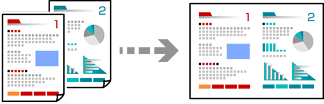
Legen Sie Papier in den Drucker ein.
Einlegen von Papier — Papierkassette 1
Legen Sie die Vorlagen ein.
Wählen Sie Kopie auf dem Bedienfeld.
Wählen Sie die Registerkarte Kopie und nehmen Sie dort die gewünschten Einstellungen vor.
Wählen Sie die Registerkarte Erweiterte Einstellungen und dann Layout.
Wählen Sie 2 hoch.
Legen Sie Ausrichtung des Originals und Dokumentengr. fest und wählen Sie dann OK.
Sie können das fertige Bild auf der rechten Seite des Bildschirms prüfen.
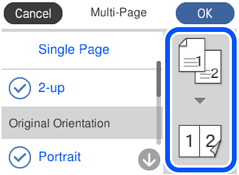
Ändern Sie die anderen Einstellungen nach Bedarf.
Wählen Sie die Registerkarte Kopie und stellen Sie dann die Anzahl der Kopien ein.
Tippen Sie auf  .
.
Durch Wählen von Vorschau können Sie das gescannte Bild prüfen.
Farbe, Größe und Rand des kopierten Bilds weichen leicht vom Original ab.